随着互联网的普及,电脑已经成为人们生活中必不可少的工具之一。然而,在使用电脑上网时,有时候会遇到各种错误提示,其中错误001是较为常见的一种。本文将介绍如何排查和修复常见的网络连接问题,解决电脑上网错误001。
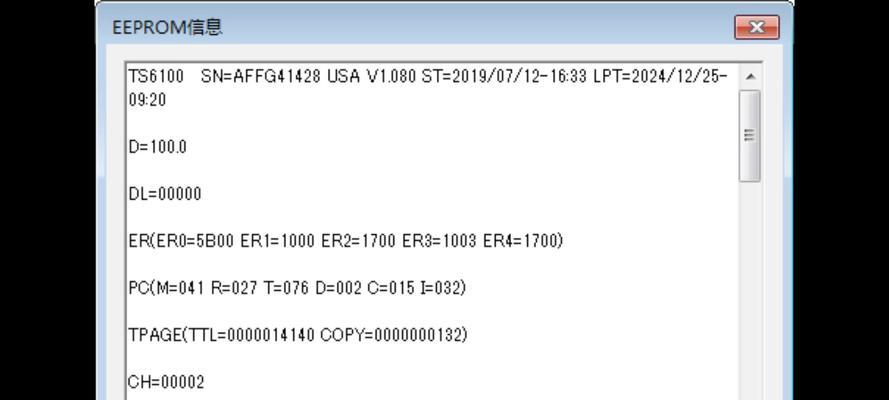
检查网络连接状态
1.网络设置是否正确:确保电脑已连接到正确的无线网络或有线网络,检查IP地址、子网掩码、默认网关等设置是否正确。
2.检查网络驱动程序:更新或重新安装网络适配器的驱动程序,以确保其正常工作。
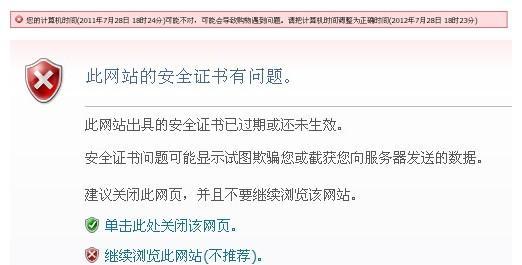
清除DNS缓存
1.打开命令提示符:按下Win+R键,输入cmd,然后按下回车键。
2.输入命令:输入ipconfig/flushdns命令,并按下回车键,清除DNS缓存。
重启路由器和调制解调器
1.断电重启:将路由器和调制解调器的电源插头拔下,等待约30秒后再重新插上,然后等待其重新启动。

2.检查连接:确保电脑与路由器和调制解调器的连接正常,网线是否松动。
防火墙和安全软件
1.检查防火墙设置:确保防火墙没有阻止电脑与互联网的正常连接。
2.临时关闭安全软件:暂时关闭杀毒软件或防火墙,以排除其干扰。
检查代理设置
1.打开Internet选项:打开控制面板,点击网络和Internet,然后选择Internet选项。
2.检查LAN设置:在Internet选项窗口中,点击连接选项卡,然后点击LAN设置,确保“使用代理服务器”选项未被勾选。
使用命令行工具
1.打开命令提示符:按下Win+R键,输入cmd,然后按下回车键。
2.输入命令:输入netshwinsockreset命令,并按下回车键,重置网络设置。
更改DNS服务器地址
1.打开网络连接属性:右键点击网络图标,选择“打开网络和共享中心”,然后点击“更改适配器设置”。
2.更改DNS服务器地址:右键点击当前连接,选择“属性”,然后在“Internet协议版本4(TCP/IPv4)”中点击“属性”,将DNS服务器地址更改为8.8.8.8和8.8.4.4。
更新操作系统和浏览器
1.检查更新:打开设置,点击“更新和安全”,然后点击“检查更新”。
2.更新操作系统和浏览器:安装最新的操作系统和浏览器更新,以确保其具备最新的修复和功能。
电脑上网显示错误001可能是由于网络连接问题导致的。通过检查网络连接状态、清除DNS缓存、重启路由器和调制解调器、检查防火墙和安全软件、检查代理设置、使用命令行工具、更改DNS服务器地址以及更新操作系统和浏览器等方法,可以解决这一问题,恢复正常的上网体验。在遇到此类问题时,可以按照上述步骤进行排查和修复。

当我们的戴尔电脑遇到一些故障时,如系统崩溃、启动错误或者无法进入操作...

在现今的社交媒体时代,我们拍摄和分享照片的频率越来越高。很多人喜欢在...

在使用电脑过程中,我们时常遇到各种驱动问题,这些问题往往会给我们的正...

随着智能手机的普及,手机成为人们生活中必不可少的工具。然而,我们经常...

随着手机使用的普及,人们对于手机应用程序的需求也日益增加。作为一款流...